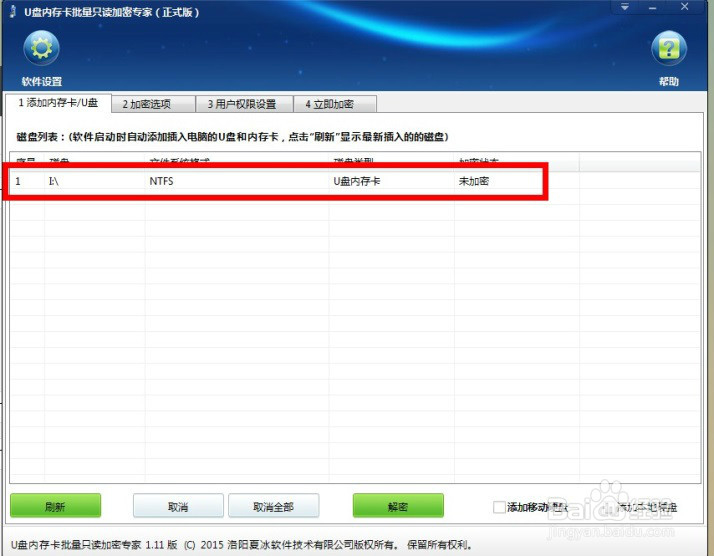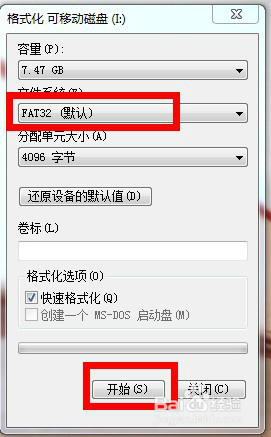U盘内存卡批量只读加密专家加密U盘显示未加密
1、首先小编找到了一个U盘,然后插入安装U盘内存卡批量只读加密专家这款软件的电脑上面,如图所示:
2、然后按照用户的操作点击“加密选项”,在加密类型中选择为“特殊”
3、然后点击“立即加密”,在密码输入窗口中输入管理员密码,然后点击“加密”,这时会出现一个显示这个盘符加密成功,如图所示:
4、但是当打开这个盘符的时候,却还是未加密的状态。小编通过完整的按照用户的步骤操作后,瞬间明白了为什么出现这样的问题!相信细心的朋酶苒钟迎友已经发现,用户的磁盘系统格式是NTFS,但是用户在选择加密类型的话,却选择了特殊,而特殊这个加密方法的话,是只支持两个系统格式的,也就是FAT32和EXFAT这两种,但是用户恰恰用的是这个特殊方式不支持的文件系统格式,所以,就会造成明明看到的加密成功的提示信息,但是打开U盘的话,数据还是在未加密的状态。
5、解决这个问题的方法很简单1、首先把U盘里面的所有数据拷贝出去2、然后在这个U盘上面右键单击,选择“格式化”,然后在弹出的对话框中选择文件系统格式为“FAT32”或者“EXFAT”格式,然后点击“开始”,如图所示:
6、格式化磁盘完成后,再次进行特殊加密的话,就可以成功加密了哦!
声明:本网站引用、摘录或转载内容仅供网站访问者交流或参考,不代表本站立场,如存在版权或非法内容,请联系站长删除,联系邮箱:site.kefu@qq.com。
阅读量:68
阅读量:23
阅读量:38
阅读量:38
阅读量:84